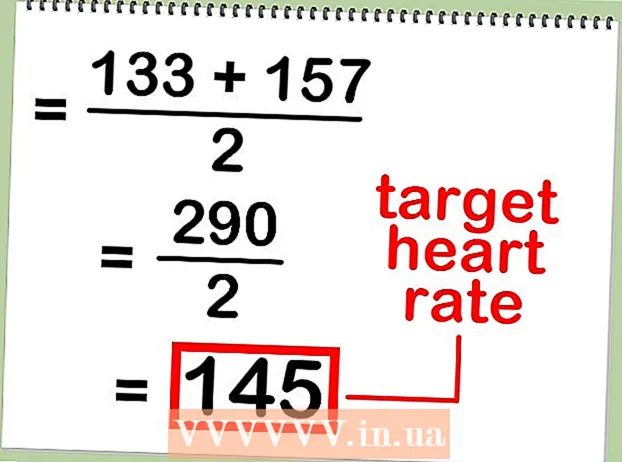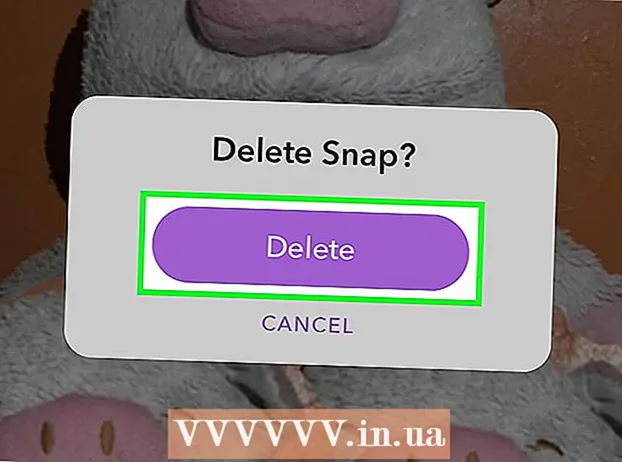Автор:
Florence Bailey
Жасалған Күн:
19 Сапта Жүру 2021
Жаңарту Күні:
27 Маусым 2024

Мазмұны
- Қадамдар
- 2 -ші әдіс: Жақында ойнаған әртістерді жасыру
- 2 әдісі 2: Facebook -те Spotify қызметін қалай жасыруға болады
- Кеңестер
Бұл мақалада Android құрылғыларына арналған Spotify қосымшасында жақында ойнатылған орындаушылардың тізімін қалай жасыру керектігі көрсетіледі. Сіздің ізбасарларыңыз бен достарыңыз сіз тыңдап отырған нәрсені көре алатынына мән бермеуіңіз мүмкін, бірақ кейде сіз бұл ақпаратты бөгде адамдардан жасырғыңыз келуі мүмкін. Мұны істеудің екі оңай жолы бар.
Қадамдар
2 -ші әдіс: Жақында ойнаған әртістерді жасыру
 1 Spotify қосымшасын ашыңыз. Біріншіден, сіз үй экрандарының бірінде немесе қолданба тартпасында орналасқан Spotify қосымшасын ашуыңыз керек.
1 Spotify қосымшасын ашыңыз. Біріншіден, сіз үй экрандарының бірінде немесе қолданба тартпасында орналасқан Spotify қосымшасын ашуыңыз керек.  2 Қойындыға басыңыз Сіздің кітапхана (Сіздің кітапхана) төменгі мәзірде. «Сіздің кітапхана» қойындысы шарлау жолағының оң жағында орналасқан және сөреде жазбалардың стильдендірілген кескініне ұқсайды. Мына суретті басыңыз.
2 Қойындыға басыңыз Сіздің кітапхана (Сіздің кітапхана) төменгі мәзірде. «Сіздің кітапхана» қойындысы шарлау жолағының оң жағында орналасқан және сөреде жазбалардың стильдендірілген кескініне ұқсайды. Мына суретті басыңыз.  3 Бөлімге төмен қарай айналдырыңыз Жақында ойнады (Жақында тыңдалды). «Сіздің кітапхана» бөлімінде көптеген элементтер бар, бірақ «Соңғы тыңдалған» қойындысын табу үшін төмен жылжу керек. Бұл бөлімде сіз жақында тыңдаған орындаушыларды, альбомдарды және ойнату тізімдерін көресіз.
3 Бөлімге төмен қарай айналдырыңыз Жақында ойнады (Жақында тыңдалды). «Сіздің кітапхана» бөлімінде көптеген элементтер бар, бірақ «Соңғы тыңдалған» қойындысын табу үшін төмен жылжу керек. Бұл бөлімде сіз жақында тыңдаған орындаушыларды, альбомдарды және ойнату тізімдерін көресіз.  4 Үш тік нүктенің суретін нұқыңыз ⁝ жасырғыңыз келетін позицияның жанында. Бұл тізімнен жасырғыңыз келетін нәрсені тауып, композицияның оң жағындағы үш тік нүкте түріндегі белгішені нұқыңыз.
4 Үш тік нүктенің суретін нұқыңыз ⁝ жасырғыңыз келетін позицияның жанында. Бұл тізімнен жасырғыңыз келетін нәрсені тауып, композицияның оң жағындағы үш тік нүкте түріндегі белгішені нұқыңыз.  5 Элементті басыңыз Жасыру (Жасыру). Қол жетімді әрекеттердің опциялары бар мәзір ашылады. Жасыру тармағына жылжып, оны таңдаңыз. Осыдан кейін сіздің «Жақында тыңдалған» бөліміңізден «нәзік» трек немесе суретші жоғалады.
5 Элементті басыңыз Жасыру (Жасыру). Қол жетімді әрекеттердің опциялары бар мәзір ашылады. Жасыру тармағына жылжып, оны таңдаңыз. Осыдан кейін сіздің «Жақында тыңдалған» бөліміңізден «нәзік» трек немесе суретші жоғалады.
2 әдісі 2: Facebook -те Spotify қызметін қалай жасыруға болады
 1 Spotify қосымшасын ашыңыз. Егер сізде Spotify қосымшасы әлі ашылмаған болса, оны қазір жасаңыз. Қолданба белгішесі негізгі экрандардың бірінде немесе қолданба тартпасында орналасқан.
1 Spotify қосымшасын ашыңыз. Егер сізде Spotify қосымшасы әлі ашылмаған болса, оны қазір жасаңыз. Қолданба белгішесі негізгі экрандардың бірінде немесе қолданба тартпасында орналасқан.  2 Қойындыға басыңыз Сіздің кітапхана (Сіздің кітапхана) экранның төменгі оң жақ бұрышында. Төменгі шарлау жолағының оң жағында «Сіздің кітапхана» қойындысының белгішесін табасыз. Үшінші көлбеу сызықтың жанында екі тік сызыққа ұқсайды. Кітапханаға кіру үшін осы белгішені басыңыз.
2 Қойындыға басыңыз Сіздің кітапхана (Сіздің кітапхана) экранның төменгі оң жақ бұрышында. Төменгі шарлау жолағының оң жағында «Сіздің кітапхана» қойындысының белгішесін табасыз. Үшінші көлбеу сызықтың жанында екі тік сызыққа ұқсайды. Кітапханаға кіру үшін осы белгішені басыңыз.  3 «Параметрлер» қойындысын нұқыңыз
3 «Параметрлер» қойындысын нұқыңыз  экранның жоғарғы оң жақ бұрышында. Қолданбалар экранының жоғарғы оң жақ бұрышында сіз редукторға ұқсас параметрлер белгішесін көресіз. Осы белгішені нұқыңыз.
экранның жоғарғы оң жақ бұрышында. Қолданбалар экранының жоғарғы оң жақ бұрышында сіз редукторға ұқсас параметрлер белгішесін көресіз. Осы белгішені нұқыңыз.  4 Төмен қарай айналдырыңыз Әлеуметтік «Әлеуметтік желілер». Параметрлер беті бірнеше бөлімдерге бөлінген және сіз әлеуметтік медиа бөлімін көрмейінше төмен жылжуыңыз керек.
4 Төмен қарай айналдырыңыз Әлеуметтік «Әлеуметтік желілер». Параметрлер беті бірнеше бөлімдерге бөлінген және сіз әлеуметтік медиа бөлімін көрмейінше төмен жылжуыңыз керек.  5 Жүгірткі жолағын орынға жылжытыңыз
5 Жүгірткі жолағын орынға жылжытыңыз  қарама -қарсы нүкте Жеке сессия (Жеке режим). «Жеке режим» тармағы «Әлеуметтік желілер» бөлімінде; жүгірткіні белсенді күйге жылжыту қажет. Бұл сіздің Facebook -тегі Spotify қолданбасы әрекетін жасырады. Есіңізде болсын, егер сіздің шотыңыз алты сағат бойы белсенді болмаса, әрбір осындай сессия автоматты түрде аяқталады.
қарама -қарсы нүкте Жеке сессия (Жеке режим). «Жеке режим» тармағы «Әлеуметтік желілер» бөлімінде; жүгірткіні белсенді күйге жылжыту қажет. Бұл сіздің Facebook -тегі Spotify қолданбасы әрекетін жасырады. Есіңізде болсын, егер сіздің шотыңыз алты сағат бойы белсенді болмаса, әрбір осындай сессия автоматты түрде аяқталады.  6 Қаласаңыз, функцияны өшіріңіз. Тыңдау әрекеті (Менің әрекеттерімді көрсет). Сондай -ақ, «Жеке режим» тармағының астында орналасқан «Менің әрекеттерімді көрсету» мүмкіндігін өшіруге болады. Бұл мүмкіндікті өшіру және жазылушылар мен басқа Spotify пайдаланушыларынан музыкалық қалауыңызды жасыру үшін жүгірткіні солға жылжытыңыз.
6 Қаласаңыз, функцияны өшіріңіз. Тыңдау әрекеті (Менің әрекеттерімді көрсет). Сондай -ақ, «Жеке режим» тармағының астында орналасқан «Менің әрекеттерімді көрсету» мүмкіндігін өшіруге болады. Бұл мүмкіндікті өшіру және жазылушылар мен басқа Spotify пайдаланушыларынан музыкалық қалауыңызды жасыру үшін жүгірткіні солға жылжытыңыз.
Кеңестер
- Spotify қосымшасының компьютерлік нұсқасы мобильді аналогқа қарағанда ыңғайлы. Егер сізде Spotify қосымшасын компьютерге орнату мүмкіндігі болса, онда сіз одан икемді құпиялылық параметрлерін таба аласыз.